サンプル 1 - ジオメトリック ネットワークを表現する GIS フィーチャから生成されるスタンダード ビルダー ダイアグラムの更新
以下の図は、ジオメトリック ネットワークを表現する GIS フィーチャから生成されたスタンダード ビルダー スケマティック ダイアグラムを、[ダイアグラムの更新] ダイアログ ボックスのオプションに従ってどのように更新できるのかを示しています。
A - 最初にトレースから生成されたスケマティック ダイアグラムの更新
図 1.A.1 は、フィーチャ ポイントに配置されている緑色のフラグから開始して、接続解析トレース処理が実行されるサンプル ジオメトリック ネットワークの一部を示しています。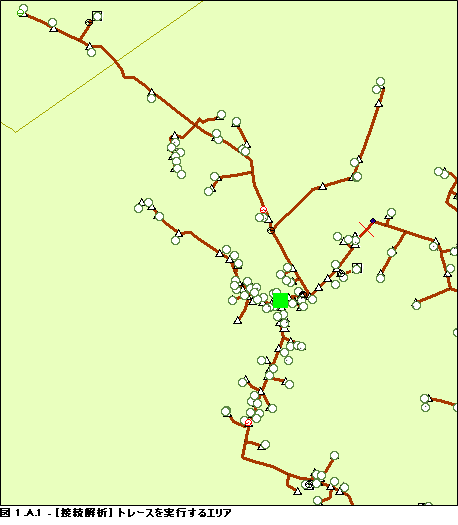
図 1.A.2 は、描画として返されたトレース結果を示しています。これは、スケマティック ダイアグラムを生成するための入力として使用されます。バリアがネットワークの右側のエッジに配置されているため、トレース結果はその位置で停止します。また、上部と下部でも停止します。これらの位置に開いているスイッチがあり、それより先のトレースの実行が停止されるためです。図 1.A.3 は、このトレース結果から生成された DiagramFromHighlightedTrace スケマティック ダイアグラムを示しています。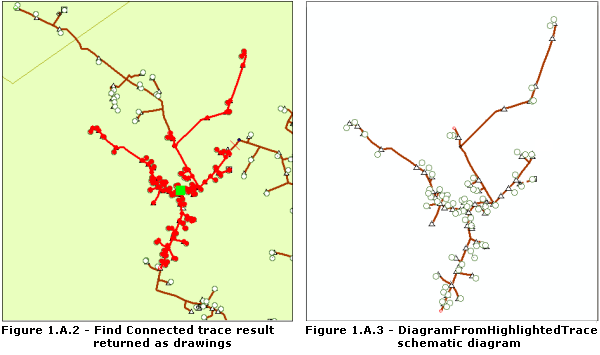
図 1.A.4 は、選択セットとして返された同じトレース結果を示しています。これは、DiagramFromSelectedTrace ダイアグラムを生成するために使用されます。図 1.A.5 は、生成された DiagramFromSelectedTrace スケマティック ダイアグラムを示しています。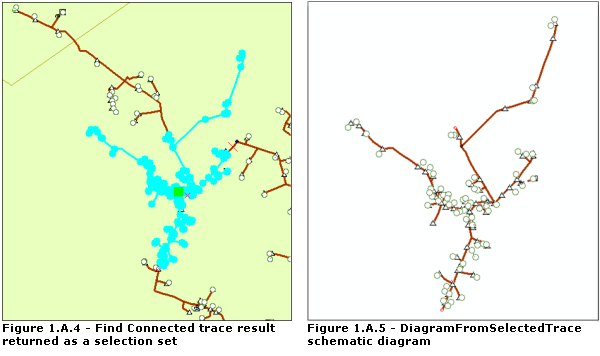
図 1.A.6 は、ダイアグラムの生成以降にそのエリアに影響を与えた変更を示しています。
- いくつかの GIS フィーチャは削除されました (それらは、以下の図 1.A.6 で紫の円の中に位置していました)。
- 下部にあるスイッチは、ダイアグラムの生成時には開いていましたが、現在は閉じています。
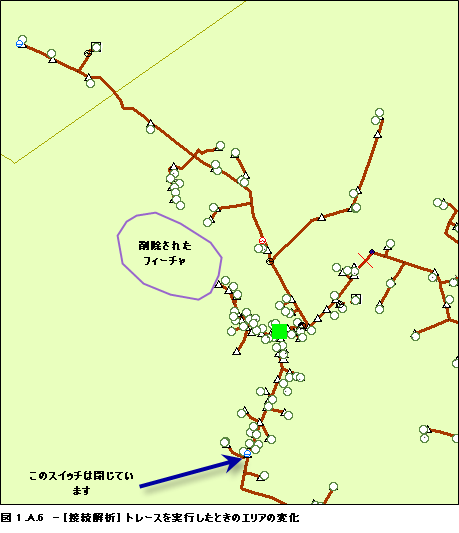
図 1.A.7 と 1.A.8 は、[元の選択内容/トレース/クエリに対して同期する] オプションを使用して更新した後の DiagramFromHighlightedTrace と DiagramFromSelectedTrace スケマティック ダイアグラムを示しています。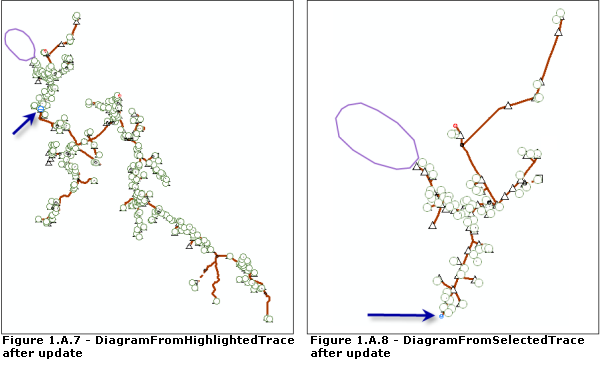
描画として返されたトレース結果から最初に生成された DiagramFromHighlightedTrace スケマティック ダイアグラムの場合、トレース パラメーターはダイアグラムの生成時にスケマティック データセットに保存されていました。更新中に、そのトレースはメモリ内で再実行され、ダイアグラム コンテンツはその新しい接続解析トレース結果に従って更新されます。削除されたフィーチャは、この新しいトレース結果の一部ではなくなりました。下部にあるスイッチが閉じられたため、接続解析トレースは、それを超えて実行されています。このスイッチの先にあるネットワークの大きな部分が新しいトレース結果で返されるようになりました。これらの変更がダイアグラムに反映されるのはそれを更新した後です。
同じトレース結果から生成され、選択セットとして返された DiagramFromSelectedTrace スケマティック ダイアグラムの場合、ダイアグラムが生成されたときのトレース パラメーターはスケマティック データセットに保持されていません。ダイアグラムは、それを生成するために使用された最初のフィーチャ選択セットに従って更新されます。ジオデータベースに存在しなくなった削除されたフィーチャの場合、関連付けられたスケマティック フィーチャは、更新後にダイアグラムから削除されます。現在閉じられているスイッチの場合、更新されたダイアグラムに含まれる関連するスケマティック フィーチャが、新しいシンボル (閉じられたスイッチのシンボル化に使用されるシンボル) で表示されます。ただし、それらは最初のフィーチャ選択セットに含まれていなかったため、その閉じたスイッチの先にある GIS フィーチャは、更新されたダイアグラムに追加されません。
B - 最初に GIS フィーチャの選択セットから生成されたスケマティック ダイアグラムの更新
図 1.B.1 は、サンプル ジオメトリック ネットワークの一部を示しています。図 1.B.2 は、このエリアの選択セットを示しています。これは、スケマティック ダイアグラムを生成するための入力として使用されます。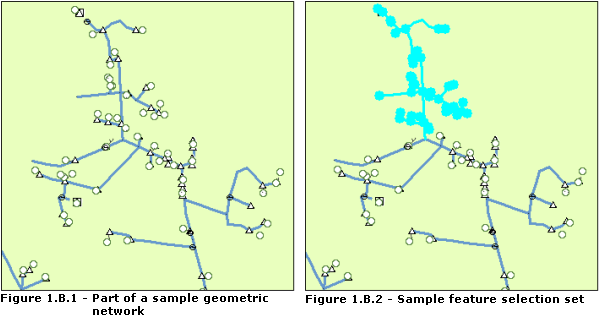
図 1.B.3 は、この GIS フィーチャ選択セットから生成された DiagramFromSelection スケマティック ダイアグラムを示しています。その後、このダイアグラムは、階層図 - 主軸ツリー スケマティック レイアウト アルゴリズムを使用してレイアウトされます (図 1.B.4)。さらに、右にあるいくつかのスケマティック フィーチャが [スケマティック フィーチャの削除] コマンド ![[スケマティック フィーチャの削除] コマンド [スケマティック フィーチャの削除] コマンド](GUID-55B3ECB4-E0BE-4561-AD04-AD2EE5793827-web.png) を使用して削除されています (図 1.B.5)。これらの編集操作は保存されます。
を使用して削除されています (図 1.B.5)。これらの編集操作は保存されます。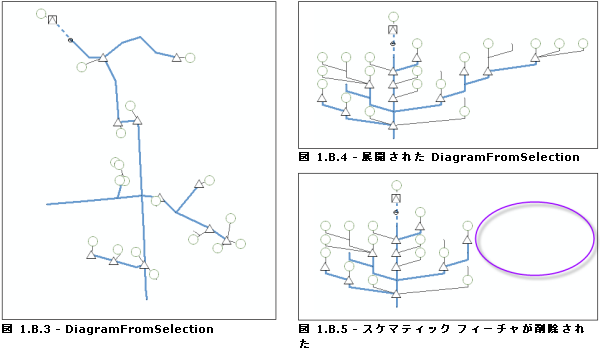
図 1.B.6 は、DiagramFromSelection スケマティック ダイアグラムの生成以降に GIS エリアに影響を与えた変更を示しています。
- いくつかの GIS フィーチャは削除されました (それらは、以下の図 1.B.6 でオレンジ色の円の中に位置していました)。
- 上部にある ServiceLocation GIS フィーチャの状態が変わっています。
- 中央にある TransformerBank GIS フィーチャの状態が変わっています。
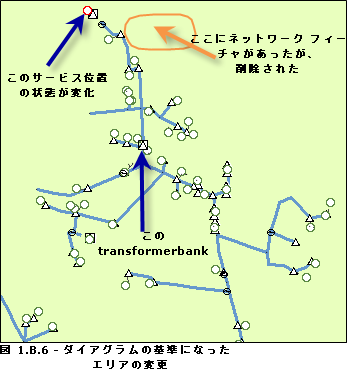
ここでの目的は、[ダイアグラムの更新] ダイアログ ボックスで構成可能なさまざまな更新オプションに応じた、ダイアグラム コンテンツの更新結果を示すことです。
[手動で移動、削除、再接続されたフィーチャは維持する] オプションをオフにして、[元の選択内容/トレース/クエリに対して同期する] オプションを使用した更新
この場合、更新は、ダイアグラムを最初に生成するときに使用された GIS フィーチャを使用して実行されます。図 1.B.7 は、更新後のダイアグラムのコンテンツを示しています。![[手動で移動、削除、再接続されたフィーチャは維持する] チェックボックスをオフにして、[元の選択内容/トレース/クエリに対して同期する] オプションを使用して更新された DiagramFromSelection スケマティック ダイアグラム [手動で移動、削除、再接続されたフィーチャは維持する] チェックボックスをオフにして、[元の選択内容/トレース/クエリに対して同期する] オプションを使用して更新された DiagramFromSelection スケマティック ダイアグラム](GUID-2599EA0A-CD5E-4657-B89F-6ADB9CEE0F3F-web.png)
ダイアグラムが生成された後に変更された TransformerBank および ServiceLocation GIS フィーチャがあります。これらの新しい状態は、ダイアグラム内の関連付けられたスケマティック フィーチャに対してレポートされます。ダイアグラムが生成された後にジオデータベースから削除された GIS フィーチャがあります。関連付けられたスケマティック フィーチャは、ダイアグラムから消えます。以前にダイアグラムから削除されたスケマティック フィーチャは、更新後に復元されます。それは、[手動で移動、削除、再接続されたフィーチャは維持する] オプションがオフになっているためです。
ジオメトリック ネットワーク上に指定された新しいフィーチャ選択セットからの更新
図 1.B.8 は、DiagramFromSelection ダイアグラムの生成以降に GIS エリアに影響を与えた変更と、ダイアグラムを更新する GIS フィーチャの新しい選択セットを示しています。この選択セットには、DiagramFromSelection スケマティック ダイアグラムの最初の生成に使用された GIS フィーチャのいくつかと、少し南に位置するいくつかの新しい GIS フィーチャが含まれています。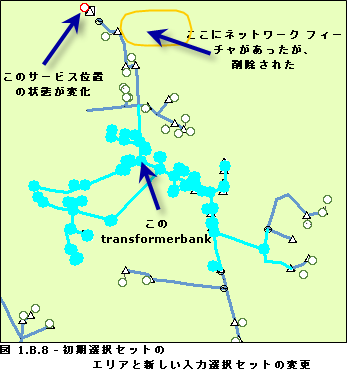
- シナリオ 1 - アクティブ ダイアグラムに新しいフィーチャを追加するオプションを使用した更新
- [ダイアグラムの完全な同期] オプションがオフのとき
図 1.B.9 は、[手動で移動、削除、再接続されたフィーチャは維持する] オプションをオンにし、[ダイアグラムの完全な同期] オプションをオフにしたまま、[アクティブ ダイアグラムに新しいフィーチャを追加する] オプションを使用して、この現在の選択セットから更新した後の DiagramFromSelection のコンテンツを示しています。
![[ダイアグラムの完全な同期] オプションをオフにしたまま、更新中に新しい GIS フィーチャ選択セットが追加された後の DiagramFromSelection コンテンツ [ダイアグラムの完全な同期] オプションをオフにしたまま、更新中に新しい GIS フィーチャ選択セットが追加された後の DiagramFromSelection コンテンツ](GUID-6C93EC11-549F-4418-8E0B-927C011834E2-web.png)
最初にダイアグラムに含まれていたすべてのスケマティック フィーチャがそれぞれの保存されていた位置に保持されます。[ダイアグラムの完全な同期] がオフにされているため、ダイアグラムの生成後にジオデータベースから削除された GIS フィーチャに関連付けられたスケマティック フィーチャは、ダイアグラムに保持されます。ServiceLocation GIS フィーチャの状態の変化は、関連するスケマティック フィーチャに反映されません。この GIS フィーチャは入力の選択に含まれず、[ダイアグラムの完全な同期] がオフになっているためです。TransformerBank GIS フィーチャは入力の選択に含まれているため、このフィーチャの状態の変化は、関連するスケマティック フィーチャに反映されます。入力選択セットの新しい GIS フィーチャの場合は、新しいスケマティック フィーチャが、DiagramFromSelection スケマティック ダイアグラム内に作成され、その地理的位置に配置されます。[手動で移動、削除、再接続されたフィーチャは維持する] オプションがオンになっているため、削除されたスケマティック フィーチャは、更新後も非表示のままです。
- [ダイアグラムの完全な同期] オプションがオンのとき
図 1.B.10 は、[手動で移動、削除、再接続されたフィーチャは維持する] オプションと [ダイアグラムの完全な同期] オプションをオンにしたまま、[アクティブ ダイアグラムに新しいフィーチャを追加する] オプションを使用して、同じの現在の選択セットから更新した後の DiagramFromSelection のコンテンツを示しています。
![[ダイアグラムの完全な同期] オプションをオンにした状態で、更新中に新しい GIS フィーチャ選択セットが追加された後の DiagramFromSelection コンテンツ [ダイアグラムの完全な同期] オプションをオンにした状態で、更新中に新しい GIS フィーチャ選択セットが追加された後の DiagramFromSelection コンテンツ](GUID-A31749C5-D863-4883-AEC4-D736A01A5FEF-web.png)
ジオデータベースから削除された GIS フィーチャに関連付けられているスケマティック フィーチャが消えます。TransformerBank および ServiceLocation GIS フィーチャの状態変更が、関連付けられたスケマティック フィーチャに反映されます。入力選択セットの新しい GIS フィーチャの場合は、新しいスケマティック フィーチャが、DiagramFromSelection スケマティック ダイアグラム内に作成され、その地理的位置に配置されます。最初にダイアグラムに含まれていた他のすべてのスケマティック フィーチャがそれぞれの保存されていた位置に保持されます。[手動で移動、削除、再接続されたフィーチャは維持する] オプションがオンになっているため、削除されたスケマティック フィーチャは、更新後も非表示のままです。
- [ダイアグラムの完全な同期] オプションがオフのとき
- シナリオ 2 - アクティブ ダイアグラムを上書きするオプションを使用した更新
図 1.B.11 は、[アクティブ ダイアグラムを上書きする] オプションを使用して、同じ現在の選択セットから更新された後の DiagramFromSelection スケマティック ダイアグラムのコンテンツを示しています。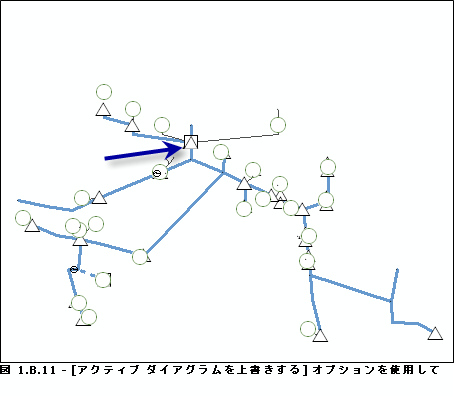
現在の選択セットの GIS フィーチャにすでに関連付けられている、ダイアグラム内のスケマティック フィーチャのみがダイアグラム内に保持され、その保存されていた位置に残されます。TransformerBank GIS フィーチャの状態変更が、関連付けられたスケマティック フィーチャに反映されます。入力選択セットの新しい GIS フィーチャの場合は、新しいスケマティック フィーチャが、DiagramFromSelection スケマティック ダイアグラム内に作成され、その地理的位置に配置されます。
サンプル 2 - ネットワーク データセット ビルダー ダイアグラムの更新
以下の図は、ネットワーク データセット ビルダーに基づくスケマティック ダイアグラムがどのように更新されるのかを示しています。
図 2.1 は、ルート ネットワーク解析が実行されるエリアを示しています。入力ストップがマップに配置されています。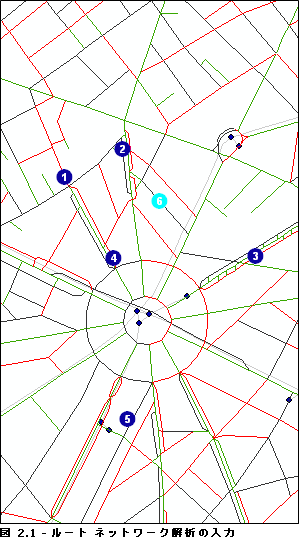
図 2.2 は解析済みのルート ネットワーク解析を、図 2.3 はこの解析済みのルート ネットワーク解析から生成されたスケマティック ダイアグラムを示しています。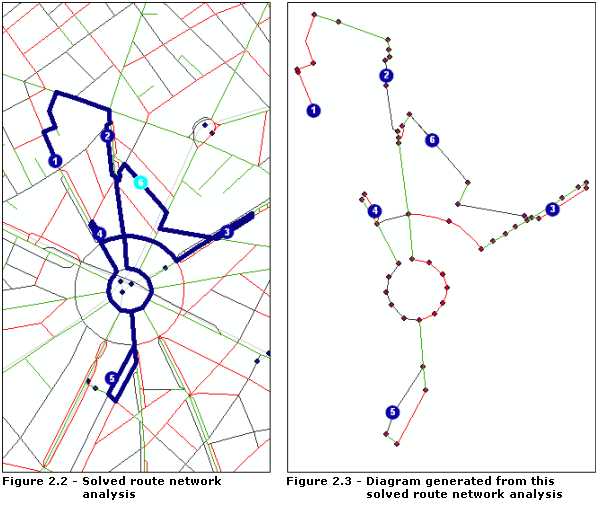
図 2.4 は、ダイアグラムの生成以降にそのエリアに影響を与えた変更を示しています。バリアが、現在 2 つの道路上に配置されており、2 つの道路のタイプが変更されています。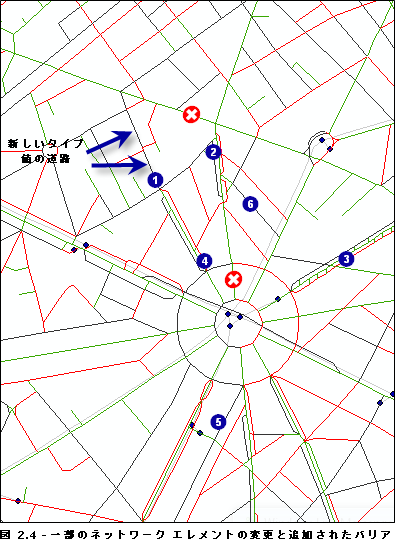
図 2.5 は、スケマティック ダイアグラムを更新するための入力として使用される新しいルート解析結果を示しています。図 2.6 は、新しい結果のルートから更新された後のダイアグラムを示しています。スケマティック データベースは、新しいネットワーク解析結果で更新されました。エッジ フィーチャの状態変更が、スケマティック データベースにレポートされており、関連付けられたスケマティック フィーチャが、更新後に新しい色で表示されます。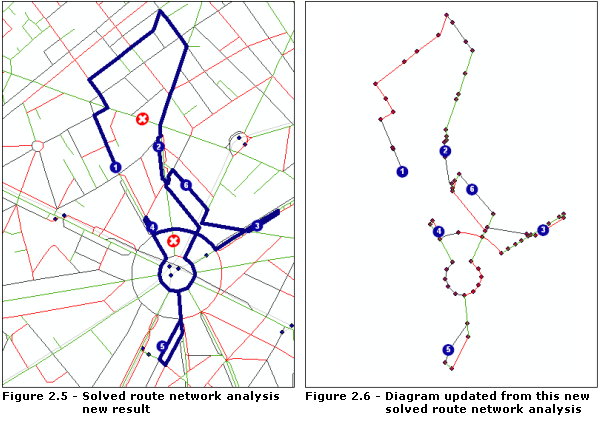
サンプル 3 - XML ビルダー ダイアグラムの更新
以下の図は、XML ビルダーによって生成されたスケマティック ダイアグラムがどのように更新されるのかを示しています。
図 3.1 は、更新前のスケマティック ダイアグラムの状態を示しています。これには、2 つのスケマティック ノードと 1 つのスケマティック リンクが含まれています。スケマティック リンクのシンボルは、[カテゴリ] 属性値に応じて異なります。
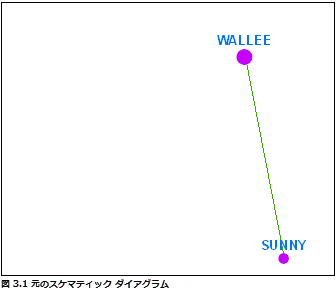
図 3.2 では、XML ファイルがダイアグラムの生成に使用された後、そのファイルに影響を与えた変更がハイライト表示されています。水色でハイライトされている NodeFeature および LinkFeature アイテムは、XML ファイルの最初のバージョンにはない新しいアイテムです。Link-1 LinkFeature アイテムに関連する Category プロパティセット プロパティ (黄色でハイライトされている) は、XML ファイルの新しいバージョンでは、最初のバージョンとは異なる値になっています。
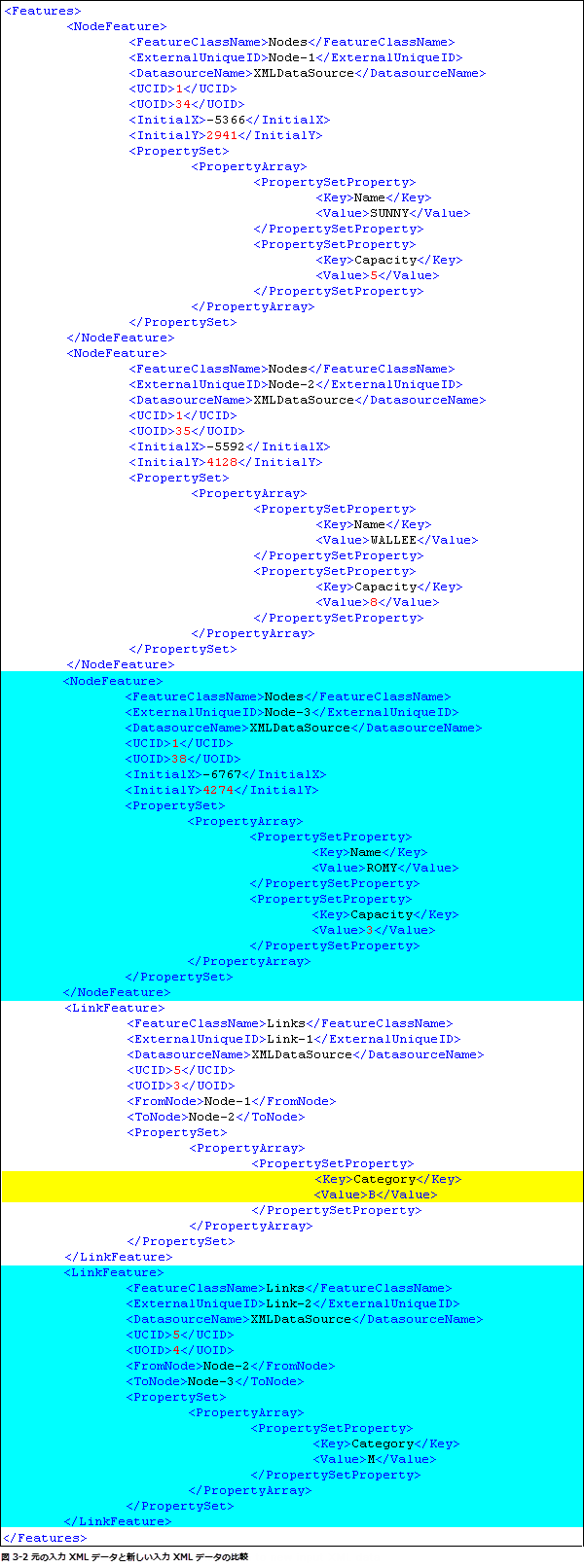
図 3.3 は、入力 XML ファイルとして XML ファイルの新しいバージョンを使用して更新した後のスケマティック ダイアグラムを示しています。入力 XML ファイルに含まれている 2 つの新しい NodeFeature と LinkFeature アイテムに対する新しいスケマティック ノードと新しいスケマティック リンクが、スケマティック データベース内に作成されています。Category プロパティセット プロパティに対して設定された新しい値が反映され、関連するスケマティック データベース フィールドでその値が更新されています。これらのすべての変更がダイアグラムに反映されています。
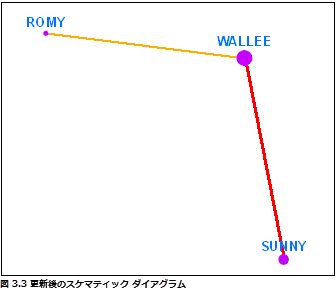
サンプル 4 - 全体がカスタム クエリから構築されたスタンダード ビルダー ダイアグラムの更新
以下の図は、全体がカスタム クエリから構築されたコンテンツを持つスタンダード ビルダー スケマティック ダイアグラムで、[元の選択内容/トレース/クエリに対して同期する] オプションを使用して更新する前と後の様子を示しています。
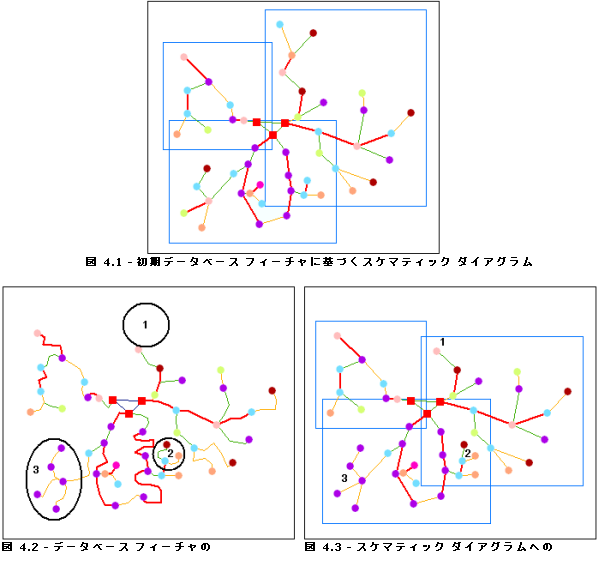
図 4.1 は、更新前のスケマティック ダイアグラムの状態を示しています。
図 4.2 は、スケマティック ダイアグラムの基礎となる GIS フィーチャを示しています。ダイアグラムの生成以降にそのデータベースのコンテンツに影響を与えた変更を示しています。
- 位置 1 に存在していた GIS フィーチャは、データベースから削除されました。
- 位置 2 で、いくつかの新しい GIS フィーチャ ポイントとラインが作成されました。
- 位置 3 のいくつかのフィーチャ エッジとポイントの属性が変更されました。
図 4.3 は、更新後のスケマティック ダイアグラムを示しています。
(1) 以前にゾーン 1 に表示されていたスケマティック フィーチャはデータベースに存在しなくなったため、そのフィーチャは更新プロセス中にスケマティック データベースから削除されました (つまり、ダイアグラムからも削除されました)。
(2) データベース内に新しいフィーチャが作成されたため、そのスケマティック フィーチャクラスに対して構成されたクエリによって、その新しいフィーチャが返されるようになりました。これにより、スケマティック データベースに、関連付けられた新しいスケマティック フィーチャが作成されるようになり、更新されたダイアグラムに表示されるようになりました。
(3) GIS フィーチャに対して指定された新しい属性値が、スケマティック データベース内の関連付けられたスケマティック フィーチャでレポートされます (つまり、更新されたダイアグラムでレポートされます)。